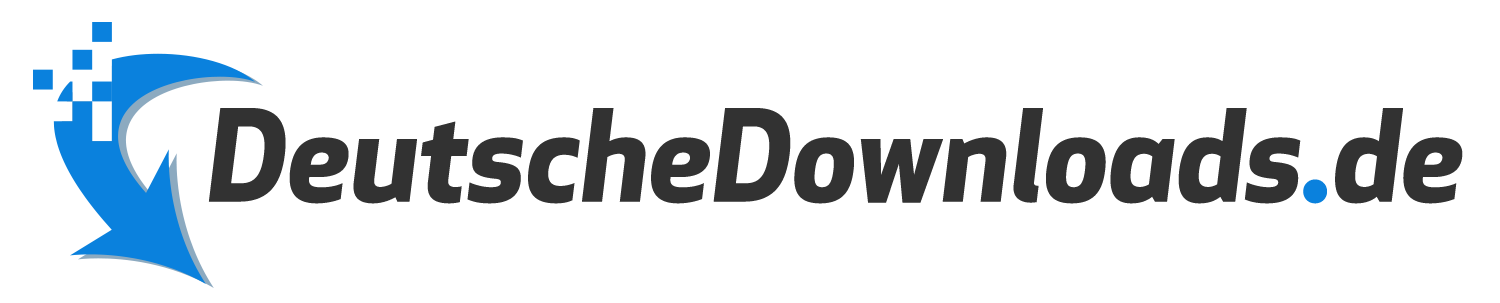Festplattenfragmentierung - warum ist es nützlich und wie funktioniert es?

Sie haben vielleicht schon von Festplattenfragmentierung gehört, aber warum tun Sie das wirklich und wie wird es gemacht? Dies erklären wir Ihnen alles darüber, ob Sie einen Windows-PC oder einen Mac mit einer Standardfestplatte oder der neueren SSD haben. Dann möchten Sie mehr über die Festplattenfragmentierung erfahren und möchten Ihnen dies näher bringen. Lesen Sie dazu weiter unten.
Was ist eine Festplattenfragmentierung?
Ihre einzelnen Dateien auf Ihrem PC oder Mac sind auf Ihrer Festplatte in viele kleine Teile unterteilt. Diese Bits sind in diesen kleinen Teilen über die gesamte Festplatte verteilt und nutzen daher den gesamten Speicherplatz, anstatt kleine "Löcher" auf der Festplatte zu erzeugen, die nicht mit größeren Dateien gefüllt werden können. Dies ist im Allgemeinen eine sehr clevere Lösung, da die Festplatte, wie erwähnt, bestmöglich genutzt wird. Der Nachteil dieser Fragmentierung von Dateien besteht in der Regel darin, dass sie die Geschwindigkeit der Festplatte verringert, da das Lesen und Schreiben der benötigten Dateien länger dauert. Eine gewöhnliche Festplatte ist eine Platte, genau wie eine CD, auf der die Teile oder Teile verteilt sind. Der Schlüssel, der sich dann um diese Festplatte herum bewegt, muss diese Bits finden und lesen. Je länger er zwischen diesen Bits ist, desto länger dauert es, bis die benötigte Datei gefunden und gelesen werden kann.
Was die Festplattenfragmentierung auf Ihrer Festplatte bedeutet und bewirkt, ist, dass Ihre einzelnen Dateien defragmentiert werden, sodass sie in einem einzigen Knoten auf Ihrer Festplatte zusammengefasst werden. Das bedeutet, wenn Ihre Dateien für Ihre Festplatte leichter zu finden sind und Sie diese Datei schneller lesen können, möchten Sie sie öffnen. Dies führt dazu, dass Ihr PC oder Mac schneller ist und eine bessere Leistung erzielt. Die Festplattenfragmentierung kann daher die Leistung Ihrer Festplatte und damit die grundlegende Leistung Ihres PCs oder Macs verbessern. Ob eine Festplattenfragmentierung auf Ihrer Festplatte erforderlich ist, hängt jedoch auch von der tatsächlichen Verwendung der Festplatte und Ihres Dateisystems auf der Festplatte selbst ab. Auf einem normalen PC ist es jedoch ratsam, die Festplatte regelmäßig zu fragmentieren. Dies kann jedoch sehr lange dauern, und Sie sollten sich daher auch überlegen, ob es sich für diese Kosten auszahlt.
Der Unterschied zwischen Mac und einem Windows-PC
Es ist eine grundlegende Empfehlung, Ihren eigenen normalen Windows-PC mit der Festplatte zu fragmentieren. Es ist jedoch eine andere Geschichte, wenn es um Mac geht. Auf Windows-PCs haben Sie ein integriertes Festplattenfragmentierungstool, da auf einem Mac nichts vorhanden ist. Aber warum In Bezug auf die Festplattenfragmentierung auf einem Mac ist das ein wenig anders. Hier verwaltet das System das Ganze selbst. Daher finden Sie auf Ihrem Mac kein integriertes Festplattenfragmentierungstool. Daher lohnt es sich nicht, Geld und Zeit für das Herunterladen eines Tools zu verwenden und starten Sie mit der Diskette, die seinen Mac selbst fragmentiert. Dies gilt, wenn Sie einen Mac mit einer normalen Festplatte oder mit einer SSD haben. Wenn Sie eine SSD haben, ist dies absolut nicht notwendig.
Festplattenfragmentierung auf SSD
Bei SSDs ist das etwas anders. Eine SSD-Festplatte ist völlig anders aufgebaut als die herkömmliche Festplatte mit einer darin rotierenden Festplatte. Eine SSD wird abgenutzter und langsamer, je mehr Sie sich um Dateien bewegen und in der Regel verwenden. Wir haben zuvor eine Festplattenfragmentierung auf dem Mac ausgeschlossen, so dass wir uns auf Windows-PCs konzentrieren werden. Obwohl ein Windows-PC das Laufwerk nicht so gut im Auge behalten und sogar optimieren kann wie ein Mac, ist es keine gute Idee, eine Festplattenfragmentierung vorzunehmen, wenn Sie einen Windows-PC mit einer SSD haben. Die SSD ist intelligenter als die herkömmliche Festplatte und sorgt dafür, dass Ihre Dateien immer auf dem Laufenden sind, damit sie immer schnell verfügbar sind. Daher profitiert es grundsätzlich nicht von der Festplattenfragmentierung einer SSD, da sie diese unnötig trägt. Wenn Sie jedoch das Gefühl haben, dass Ihre SSD langsamer ist, sollten Sie Ihr Laufwerk stattdessen vollständig manuell bereinigen.
Anleitung zur Fragmentierung von Windows
Auf Ihrem Windows-PC ist es unkompliziert, eine Festplattenfragmentierung Ihrer Festplatte vorzunehmen und dadurch die Defragmentierung für eine höhere Leistung zu optimieren. So optimieren Sie Ihre Festplatte:
- Wählen Sie die Suchleiste in der Taskleiste aus und geben Sie Defrag ein.
- Wählen Sie Laufwerk defragmentieren und optimieren.
- Wählen Sie das Laufwerk aus, das Sie optimieren möchtenEis über deinen Festplatten.
- Wählen Sie die Schaltfläche Optimieren.